Come eliminare un gruppo su Facebook
Controllando i gruppi Facebook ai quali sei iscritto, ti sei accorto di fare ancora parte di un vecchio gruppo che avevi creato per passatempo. Non essendoci più alcun motivo di tenere aperto il gruppo in questione, hai deciso di eliminarlo definitivamente: purtroppo, però, tutti i tuoi tentativi di riuscirci non hanno dato l'esito sperato poiché non hai trovato l'opzione giusta per farlo.
Le cose stanno così, dico bene? Allora lascia che sia io a darti una mano e spiegarti come eliminare un gruppo su Facebook. Per prima cosa, sarà mio compito mostrarti come rimuovere gli eventuali iscritti al gruppo, operazione necessaria affinché sia possibile cancellare quest'ultimo. Successivamente, troverai la procedura dettagliata per cancellare definitivamente un gruppo del quale sei amministratore, procedendo sia da smartphone e tablet che da computer.
Se è proprio quello che volevi sapere, non dilunghiamoci oltre e vediamo come procedere. Mettiti comodo, prenditi tutto il tempo che ritieni opportuno e dedicati alla lettura dei prossimi paragrafi. Segui attentamente le indicazioni che sto per darti, prova a metterle in pratica dal dispositivo che preferisci e ti assicuro che eliminare un gruppo Facebook sarà davvero un gioco da ragazzi. Scommettiamo?
Indice
- Come eliminare un gruppo su Facebook creato da me
- Come eliminare un gruppo su Facebook senza amministratori
- Come eliminare un gruppo su Messenger Facebook
Come eliminare un gruppo su Facebook creato da me
Eliminare un gruppo su Facebook è una procedura che può essere portata a termine solo dagli utenti che hanno il ruolo di amministratore del gruppo da cancellare. Inoltre, affinché questo possa essere eliminato definitivamente, è prima necessario rimuovere tutti gli altri membri che fanno parte del gruppo. Come fare? Te lo spiego sùbito!
Come eliminare membri da un gruppo su Facebook
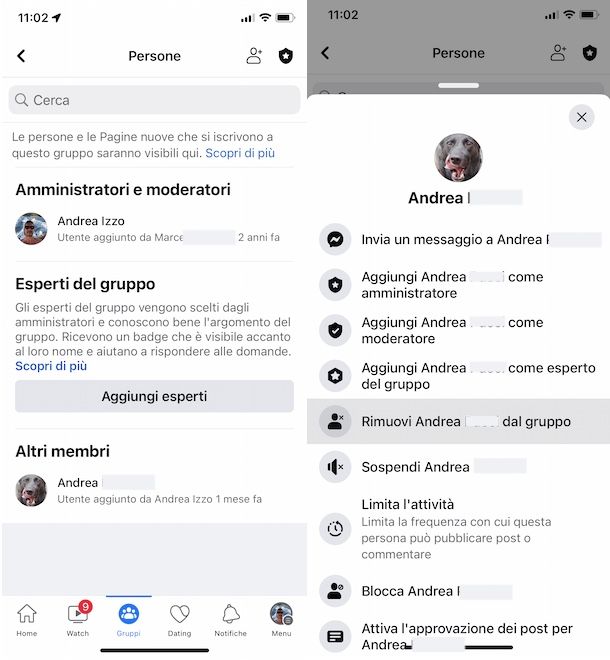
Come ti ho anticipato nelle righe precedenti di questa guida, eliminare membri da un gruppo su Facebook è un'operazione necessaria per poter cancellare definitivamente un gruppo sul celebre social network.
Per rimuovere gli utenti iscritti al gruppo che intendi eliminare, avvia l'app di Facebook per dispositivi Android (disponibile anche su store alternativi, per i device senza servizi Google) o iPhone/iPad e, se ancora non lo hai fatto, accedi al tuo account.
Adesso, fai tap sul pulsante ☰, premi sulla voce Gruppi (l'icona dei tre omini) collocata nel menu in alto se hai un dispositivo Android o in basso su iPhone/iPad, seleziona l'opzione I tuoi gruppi e, nella sezione Gruppi che gestisci, fai tap sul nome del gruppo che intendi cancellare.
Nella nuova schermata visualizzata, premi nuovamente sul nome del gruppo e seleziona l'opzione Mostra tutti/Vedi tutti relativa alla voce Membri, in modo da visualizzare l'elenco completo degli iscritti al gruppo. Premi, quindi, sul nome del primo utente, seleziona l'opzione Rimuovi persona/Rimuovi [nome] dal gruppo e fai tap sui pulsanti Avanti e Conferma, per eliminare l'utente in questione dal gruppo.
Poiché non è disponibile alcuna opzione che consente di rimuovere tutti gli iscritti o più utenti contemporaneamente, dovrai ripetere la procedura per tutte le persone che fanno parte del gruppo. Se il numero di iscritti è consistente, ti suggerisco di pubblicare un post per chiedere ai membri del gruppo di uscire volontariamente, fornendo anche le indicazioni per farlo. In tal caso, potrebbe esserti utile la mia guida su come uscire da un gruppo su Facebook.
Se preferisci procedere da computer, collegati alla pagina principale di Facebook, clicca sulla voce Gruppi visibile nella barra laterale a sinistra, individua la sezione Gruppi che gestisci e premi sul nome del gruppo che intendi eliminare. Clicca, poi, sulla voce Membri presente in prossimità del nome del gruppo, premi sull'icona dei tre puntini relativa al primo utente da rimuovere e seleziona l'opzione Rimuovi persona dal menu apertosi.
Infine, clicca sui pulsanti Avanti e Conferma e ripeti la procedura per tutti gli altri utenti iscritti al gruppo da cancellare. Ti segnalo che i membri del gruppo non ricevono nessuna notifica quando vengono rimossi da un gruppo.
Come eliminare un gruppo Facebook da amministratore
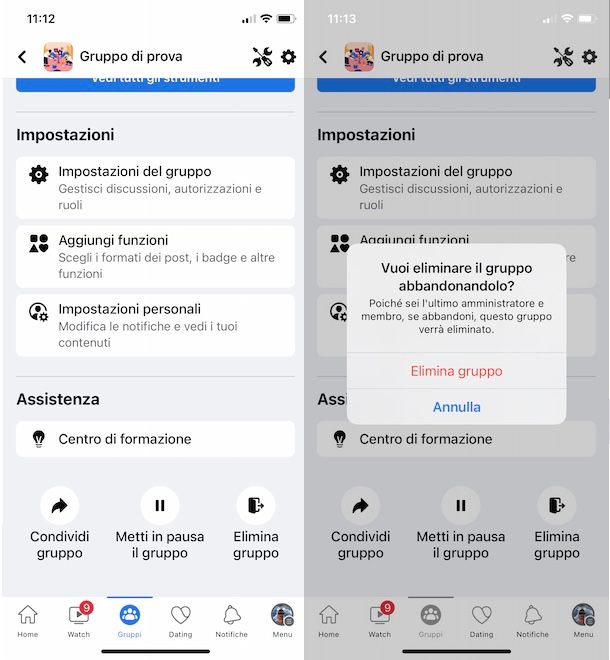
Dopo esserti assicurato di aver rimosso tutti i membri del gruppo che intendi cancellare e, quindi, di essere rimasto l'unico iscritto, sei pronto per eliminare un gruppo Facebook da amministratore. Tieni presente che la cancellazione di un gruppo è un'azione permanente e non può essere annullata.
Per procedere da smartphone e tablet, avvia l'app di Facebook, fai tap sulla voce Gruppi (l'icona dei tre omini) e accedi al gruppo che intendi eliminare premendo sul suo nome. Adesso, fai tap sull'icona della stella, in alto a destra, scorri la schermata verso il basso e premi sulla voce Elimina gruppo.
A questo punto, nel box Vuoi eliminare il gruppo abbandonandolo? comparso a schermo, fai tap sul pulsante Elimina gruppo, per cancellare definitivamente il gruppo in questione.
Se, invece, non sei convito di eliminare il gruppo e temi di poter avere dei ripensamenti, puoi metterlo in pausa. Così facendo, gli iscritti non potranno più pubblicare nuovi contenuti e il gruppo non potrà essere trovato da altre persone.
Per mettere in pausa un gruppo, premi sull'icona della stella, in alto a destra, fai tap sulla voce Metti in pausa il gruppo, indica il motivo della pausa (es. Ho bisogno di una pausa), fai tap sul pulsante Continua (per due volte consecutive), stabilisci una eventuale data di riattivazione e premi sull'opzione per mettere in pausa il gruppo.
A questo punto, se hai impostato una data di riattivazione, il tuo gruppo verrà riattivato automaticamente nel giorno indicato. Se, invece, non hai impostato questa opzione o preferisci procedere manualmente, premi nuovamente sull'icona della stella e seleziona le opzioni Gestisci il gruppo in pausa e Riprendi l'attività nel gruppo.
Allo stesso modo puoi procedere anche da computer. In questo caso, collegati alla pagina principale di Facebook, accedi alla sezione Gruppi premendo sull'apposita voce collocata nella barra laterale a sinistra e clicca sul nome del gruppo da eliminare.
Nella nuova pagina apertasi, premi sull'opzione Membro visibile sotto il nome del gruppo, fai clic sull'icona dei tre puntini accanto al tuo nome e seleziona l'opzione Abbandona gruppo dal menu apertosi. Infine, nella schermata Vuoi eliminare il gruppo abbandonandolo?, clicca sul pulsante Elimina gruppo, per cancellare definitivamente il gruppo.
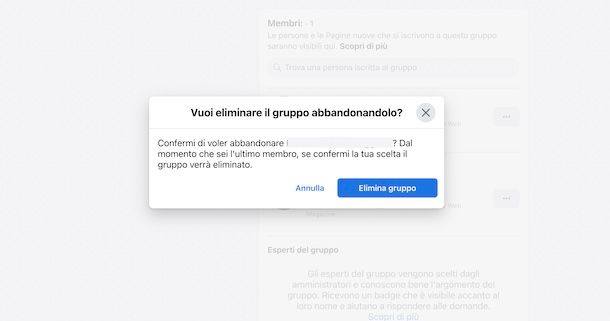
Se, invece, preferisci mettere in pausa il tuo gruppo, fai clic sull'icona dei tre puntini e seleziona l'opzione Metti in pausa il gruppo dal menu apertosi. Specifica, poi, il motivo della pausa, premi sul pulsante Continua per due volte consecutive e, se lo desideri, imposta una data di riattivazione. Clicca, poi, sulla voce Metti gruppo in pausa e il gioco è fatto.
In caso di ripensamenti, potrai riattivare il gruppo in qualsiasi momento premendo sul pulsante Riattiva presente nella schermata principale del gruppo.
Come eliminare un gruppo su Facebook senza amministratori

Se ti stai chiedendo se è possibile eliminare un gruppo su Facebook senza amministratori, mi dispiace dirti che la risposta è negativa. Infatti, come ti ho anticipato nelle righe iniziali di questa guida, è necessario che sia presente almeno un amministratore per poter cancellare un gruppo definitivamente.
Detto ciò, ci tengo a sottolineare che un gruppo viene cancellato automaticamente quando non ci sono più utenti al suo interno: se sei l'unico membro iscritto, tutto quello che devi fare è accedere al gruppo che intendi cancellare, premere sull'icona dei tre puntini (da computer clicca sulla voce Iscrizione effettuata) e selezionare l'opzione Abbandona gruppo per due volte consecutive.
Se, invece, ci sono anche altri iscritti, l'unica soluzione possibile per eliminare il gruppo è far si che tutti i membri abbandonino il gruppo in questione. Per farlo, puoi pubblicare un post spiegando la situazione e chiedendo agli utenti di lasciare volontariamente il gruppo.
Come eliminare un gruppo su Messenger Facebook
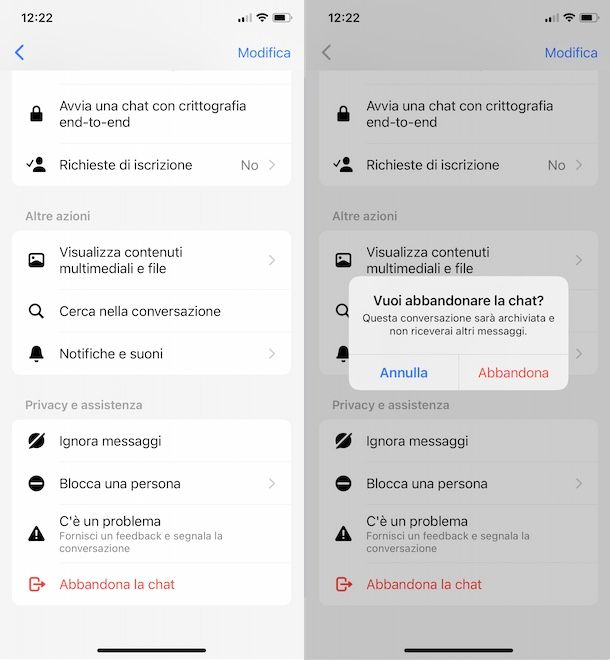
Tutto quello che devi fare per eliminare un gruppo su Messenger Facebook, cioè una chat di gruppo sul celebre servizio di messaggistica di Facebook, è accedere alla chat di tuo interesse e selezionare l'opzione per uscire.
Per procedere da smartphone e tablet, avvia l'app di Messenger per Android (se hai uno smartphone senza Play Store, puoi effettuarne il download da uno store alternativo) o iOS/iPadOS e, nella sezione Chat, premi sulla chat di gruppo che intendi cancellare.
Nella nuova schermata visualizzata, fai tap sul nome del gruppo visualizzato in alto (o sul nome delle persone presenti nella chat se non è stato assegnato un nome al gruppo), seleziona l'opzione Abbandona il gruppo/Abbandona la chat e premi sul pulsante Abbandona.
Così facendo, uscirai dal gruppo in questione, non riceverai più messaggi e la conversazione verrà eliminata anche dall'elenco delle tue chat. Tieni presente, però, che il gruppo rimarrà attivo con gli altri utenti che ne fanno parte.
Se sei l'amministratore del gruppo e vuoi cancellare definitivamente la chat, prima di abbandonarla dovrai necessariamente eliminare gli altri membri. Per farlo, accedi alla conversazione di tuo interesse, premi sull'opzione Membri (su iPhone/iPad fai tap sul nome del gruppo e poi seleziona l'opzione Vedi i membri del gruppo), fai tap sul nome di ciascuna persona presente nella chat e seleziona l'opzione Rimuovi dal gruppo.
Dopo aver rimosso tutti i membri del gruppo, premi nuovamente sul nome della chat, seleziona l'opzione Abbandona il gruppo/Abbandona la chat e premi sul pulsante Abbandona, per lasciare il gruppo e cancellarlo definitivamente.
Se preferisci procedere da computer, collegati alla pagina principale di Messenger e, se necessario, accedi con il tuo account Facebook. Fatto ciò, fai clic sull'icona dei tre puntini relativa alla chat di gruppo da eliminare e seleziona l'opzione Abbandona il gruppo per due volte consecutive, per uscire dal gruppo ed eliminarlo dall'elenco delle tue chat.
Se, invece, sei l'amministrare del gruppo e vuoi cancellarlo definitivamente, accedi al gruppo in questione e fai clic sulla voce Membri. Premi, poi, sull'icona dei tre puntini relativa a ciascuna persona presente nel gruppo, seleziona l'opzione Rimuovi questa persona dal menu apertosi e clicca sul pulsante Rimuovi dalla chat, per eliminare l'utente in questione dal gruppo. Ripeti, poi, la procedura per tutte le persone presenti nella chat.
Dopo aver rimosso tutti gli utenti, premi sull'icona dei tre puntini visibile accanto al tuo nome e seleziona l'opzione Abbandona il gruppo per due volte consecutive, in modo da uscire dal gruppo e cancellarlo definitivamente.

Autore
Salvatore Aranzulla
Salvatore Aranzulla è il blogger e divulgatore informatico più letto in Italia. Noto per aver scoperto delle vulnerabilità nei siti di Google e Microsoft. Collabora con riviste di informatica e cura la rubrica tecnologica del quotidiano Il Messaggero. È il fondatore di Aranzulla.it, uno dei trenta siti più visitati d'Italia, nel quale risponde con semplicità a migliaia di dubbi di tipo informatico. Ha pubblicato per Mondadori e Mondadori Informatica.






